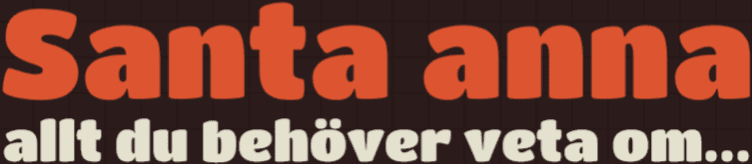Introduktion till Google Tasks
Google Tasks är en enkel men kraftfull uppgiftshanteringsapp som är integrerad med andra Google-produkter som Gmail, Google Kalender och Google Keep. Den låter dig skapa, organisera och hantera dina uppgifter effektivt, vilket gör det lättare att hålla koll på dina dagliga åtaganden och långsiktiga mål. Här går vi igenom hur du kommer igång med Google Tasks, dess viktigaste funktioner och hur du kan använda appen för att förbättra din produktivitet.
Komma igång med Google Tasks
Skapa ett Google-konto
För att använda Google Tasks behöver du ett Google-konto. Om du inte redan har ett, kan du skapa ett genom att besöka Google-kontosidan. Ett Google-konto ger dig också tillgång till andra Google-tjänster som Gmail, Google Drive och Google Kalender.
Tillgång till Google Tasks
Du kan komma åt Google Tasks via flera olika plattformar:
- Webb: Besök Google Tasks-webbappen.
- Gmail: Öppna Gmail och klicka på Tasks-ikonen i sidopanelen till höger.
- Google Kalender: Öppna Google Kalender och klicka på Tasks-ikonen i sidopanelen till höger.
- Mobil: Ladda ner Google Tasks-appen från App Store (iOS) eller Google Play Store (Android).
Skapa och organisera uppgifter
Skapa nya uppgifter
För att skapa en ny uppgift, klicka på ”+ Lägg till en uppgift” och skriv in uppgiftsbeskrivningen. Du kan också lägga till ytterligare information som en beskrivning och ett förfallodatum. Tryck på ”Klar” för att spara uppgiften.
Skapa deluppgifter
Om en uppgift består av flera steg, kan du skapa deluppgifter. Klicka på uppgiften och sedan på ”+ Lägg till deluppgift” för att lägga till underuppgifter. Detta hjälper dig att bryta ner större uppgifter i hanterbara steg.
Organisera med listor
Google Tasks låter dig skapa olika listor för att organisera dina uppgifter. För att skapa en ny lista, klicka på menyn högst upp i uppgiftsfönstret och välj ”Skapa ny lista”. Du kan ha separata listor för arbete, personliga ärenden, projekt och mycket mer.
Använda Google Tasks med andra Google-produkter
Gmail-integration
Google Tasks är integrerat med Gmail, vilket gör det enkelt att omvandla e-postmeddelanden till uppgifter. Öppna ett e-postmeddelande, klicka på ”Mer” (de tre prickarna) och välj ”Lägg till i uppgifter”. Uppgiften länkas automatiskt till e-postmeddelandet så att du snabbt kan komma åt relevant information.
Google Kalender-integration
Uppgifter som du skapar i Google Tasks med ett förfallodatum visas automatiskt i Google Kalender. Detta gör det lättare att planera din tid och se alla dina åtaganden på ett ställe. Du kan också lägga till och redigera uppgifter direkt från Google Kalender.
Google Keep-integration
Google Tasks kan användas tillsammans med Google Keep för att hålla koll på anteckningar och uppgifter. Skapa en anteckning i Google Keep och omvandla den till en uppgift genom att klicka på ”Mer” och välja ”Kopiera till Google Tasks”. Detta hjälper dig att hålla dina anteckningar och uppgifter synkroniserade.
Tips och bästa praxis
Använda prioriteringar
Även om Google Tasks inte har en inbyggd prioriteringsfunktion, kan du använda beskrivningar eller specialtecken för att markera viktiga uppgifter. Till exempel, lägg till ett utropstecken (!) framför viktiga uppgifter eller använd stora bokstäver för att göra dem mer synliga.
Ställ in påminnelser
För att säkerställa att du inte missar viktiga deadlines, ställ in påminnelser för dina uppgifter. Detta kan göras genom att lägga till förfallodatum och tider när du skapar eller redigerar en uppgift. Påminnelser kommer att visas i Google Kalender och du kan få notifikationer på din mobil eller dator.
Använda återkommande uppgifter
För uppgifter som återkommer regelbundet, som veckomöten eller månadsvisa rapporter, skapa återkommande uppgifter. Tyvärr stöder Google Tasks inte återkommande uppgifter direkt, men du kan använda Google Kalender för att skapa återkommande händelser som du synkroniserar med Google Tasks.
Håll uppgiftslistorna uppdaterade
För att få ut det mesta av Google Tasks, se till att regelbundet uppdatera dina listor. Lägg till nya uppgifter när de dyker upp, markera uppgifter som slutförda när du är klar med dem, och ta bort uppgifter som inte längre är relevanta. Detta hjälper dig att hålla dina listor organiserade och aktuella.
Avancerade funktioner
Använda Google Tasks på flera enheter
Google Tasks synkroniseras automatiskt över alla dina enheter, vilket gör att du kan komma åt och hantera dina uppgifter var du än är. Detta är särskilt användbart om du arbetar på flera olika enheter, som en dator på kontoret och en mobiltelefon när du är på språng.
Exportera och importera uppgifter
Om du behöver dela dina uppgifter med andra eller säkerhetskopiera dem, kan du exportera dina Google Tasks till en CSV-fil. Använd tredjepartsverktyg eller Google Takeout för att exportera dina uppgifter. Du kan också importera uppgifter från andra uppgiftshanteringsverktyg som stöder CSV-format.
Anpassa med tredjepartsintegrationer
För att utöka funktionaliteten i Google Tasks kan du använda tredjepartsintegrationer och automatiseringsverktyg som Zapier. Med Zapier kan du skapa arbetsflöden som automatiskt synkroniserar Google Tasks med andra appar och tjänster, som Trello, Asana och Microsoft To Do.
Sammanfattning
Google Tasks är ett enkelt men kraftfullt verktyg för att hantera dina uppgifter och hålla koll på dina åtaganden. Genom att använda dess integrationer med andra Google-produkter som Gmail och Google Kalender, kan du skapa ett sammanhängande och effektivt arbetsflöde. Oavsett om du behöver hantera dagliga uppgifter, organisera projekt eller bara hålla koll på dina ärenden, kan Google Tasks hjälpa dig att bli mer produktiv och organiserad. Börja använda Google Tasks idag och upptäck hur det kan förbättra din vardag.